Pythonでwebbrowserを使用しFirefoxブラウザでURLを開いてみます。
今回は、webbrowserモジュールを使用します。webbrowserモジュールは、Pythonの標準ライブラリですので、事前にインストールする必要はありませんが、Firefoxブラウザをインストールしていない場合はインストールする必要があります。
■Python
今回のPythonのバージョンは、「3.8.5」を使用しています。(Windows10)(pythonランチャーでの確認)
■webbrowserを使用しFirefoxブラウザでURLを開く
では、早速webbrowserを使用しFirefoxブラウザでURLを開くスクリプトを書いていきます。
■コード
import webbrowser
print("WebサイトのURLを入力してください:",end="")
web_site = input()
firefox = webbrowser.Mozilla("C:\\Program Files\
\Mozilla Firefox\\firefox.exe")
firefox.open(web_site)importでwebbrowserモジュールを呼び出します。その後に、web_siteという変数を定義し、input()関数を用いて、コマンドプロンプト(コンソール)からの入力を取得し、web_site変数に格納します。
格納後、firefoxという変数を定義し、webbrowser.Mozilla()を用いて、インストールされているfirefoxのexeファイルを引数,パラメータとして渡します。これでFirefoxブラウザを起動することができます。なお、firefoxが置かれている場所を指定する際は、スラッシュ”/”が含まれているので、特殊な文字を記述する際には、エスケープシーケンスなどを使って記述しないと、Errorが発生します。
その後、open()を用いて、web_site変数に格納したWebサイトのURLをFirefoxブラウザを使用し開きます。
■実行・検証
このスクリプトを「webbrowser_test.py」という名前で、Pythonが実行されている作業ディレクトリ(カレントディレクトリ)に保存し、コマンドプロンプトから実行してみます。
実行すると、input()関数を用いたことで、WebサイトのURLの入力を求められます。WebサイトのURLを入力後、Enterキーを押します。
Enterキーを押すと、open()関数を用いたことで、自動的にFirefoxブラウザが起動し、ブラウザ上で指定したWebサイトのURLを開くことができました。


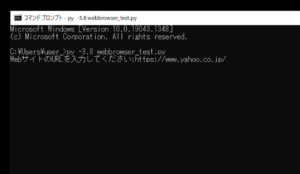
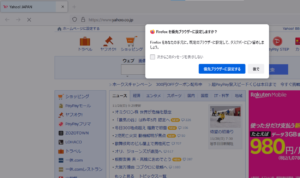

コメント